آموزش نصب Pycharm

آموزش نصب Pycharm
در این درس از مجموعه آموزش برنامه نویسی سایت سورس باران، به آموزش نصب Pycharm خواهیم پرداخت.
پیشنهاد ویژه : پکیج آموزش طراحی وب سایت با پایتون و جنگو
برای نصب PyCharm روی سیستم خود باید مراحل زیر را دنبال کنید. این مراحل مراحل نصب را نشان میدهد که از دانلود بسته PyCharm از وبسایت رسمی تا ایجاد یک پروژه جدید شروع میشود.
مرحله 1
بسته یا فایل اجرایی مورد نیاز را از وب سایت رسمی PyCharm دانلود کنید https://www.jetbrains.com/pycharm/download/#section=windowsدر اینجا دو نسخه از بسته را برای ویندوز مشاهده خواهید کرد که در تصویر زیر نشان داده شده است –
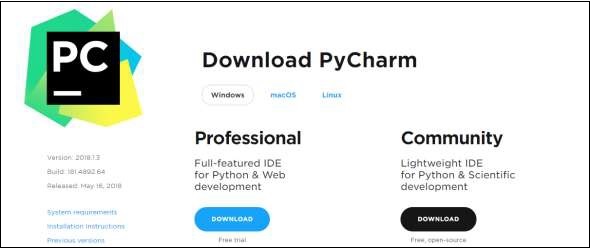
توجه داشته باشید که بسته حرفه ای شامل تمام ویژگی های پیشرفته است و به مدت چند روز به صورت آزمایشی رایگان ارائه می شود و کاربر باید برای فعال سازی پس از دوره آزمایشی یک کلید مجوز خریداری کند. بسته انجمن رایگان است و در صورت نیاز قابل دانلود و نصب است. این شامل تمام ویژگی های اساسی مورد نیاز برای نصب است. توجه داشته باشید که ما در طول این آموزش به پکیج جامعه ادامه خواهیم داد.
گام 2
بسته جامعه (فایل اجرایی) را بر روی سیستم خود دانلود کنید و یک پوشه مقصد را مطابق شکل زیر ذکر کنید –
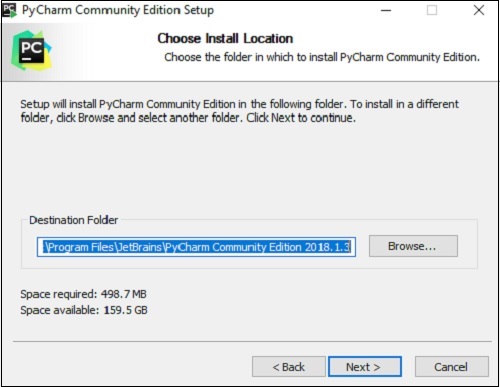
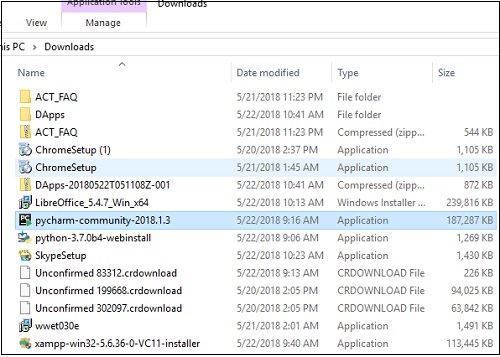
مرحله 3
اکنون، مراحل نصب را مشابه هر بسته نرم افزاری دیگری شروع کنید.
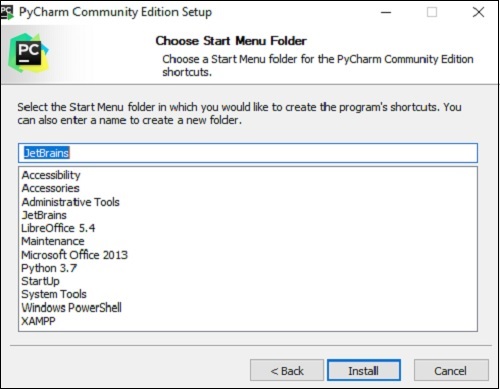
مرحله 4
هنگامی که نصب با موفقیت انجام شد، PyCharm از شما می خواهد تنظیمات بسته موجود را در صورت وجود وارد کنید.
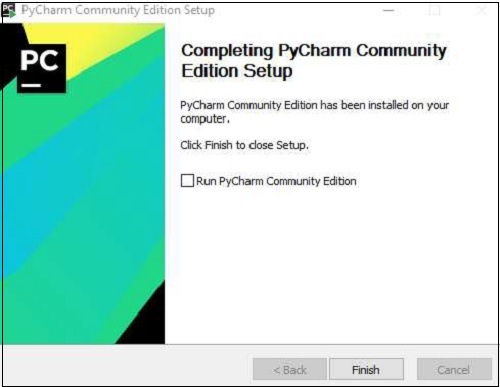
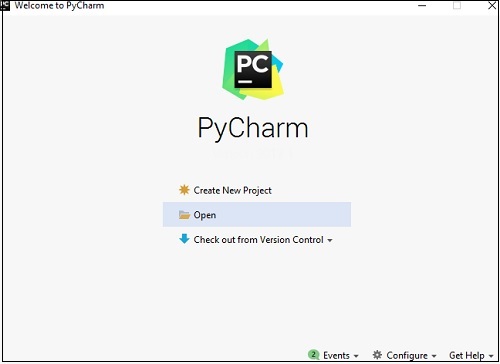
این به ایجاد یک پروژه جدید پایتون کمک می کند که در آن می توانید از ابتدا کار کنید. توجه داشته باشید که برخلاف سایر IDE ها، PyCharm فقط بر روی کار با پروژه های زبان برنامه نویسی پایتون تمرکز می کند.

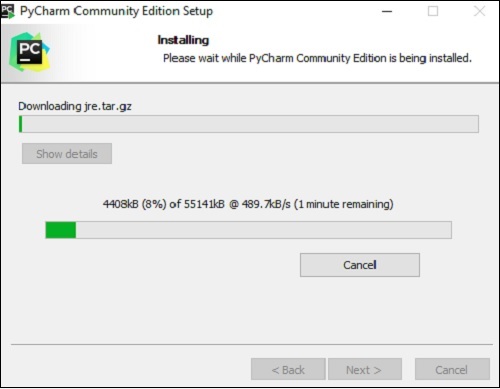



.svg)
دیدگاه شما